Cara Menghapus Garis di Excel Dengan Mudah
Cara Menghapus Garis di Excel Dengan Mudah. Microsoft Excel adalah sebuah aplikasi yang sering anda jumpai saat masih kuliah atau kerja di kantor dan bidang administrasi. Excel digunakan untuk mengolah data agar lebih mudah diinterpretasikan atau ditarik kesimpulan dari data tersebut. Saat ingin menyajikan data di excel terkadang kita ingin menambahkan garis agar pembatas antara data yang satu dengan lainnya jelas terlihat.
Excel terdiri dari matriks baris dan kolom serta secara default excel akan mengaktifkan fitur gridline agar pengguna bisa melihat dengan jelas antara cell yang satu dengan cell lainnya. Namun, terkadang kita ingin agar garis-garis tersebut tidak terlihat agar data tampak lebih jelas. Bagaimana cara menghapus garis gridline di excel atau menambahkan dan menghapus garis pada tabel di excel. Nah, jika anda penasaran bagaimana caranya, maka silahkan baca selengkapnya.
Cara Menghapus Garis di Excel Dengan Mudah
Cara menghapus garis di excel sangat mudah. Baik ketika anda ingin menghapus atau menghilangkan garis gridline atau menghapus garis pada tabel di excel. Namun bagi anda yang belum mengetahui bagaimana caranya, maka silahkan ikuti langkah-langkah dibawah ini.
1. Cara Menghapus Garis Gridlines di Excel
Jika garis yang ingin anda hapus adalah garis Gridlines, maka ikuti penjelasan selengkapnya. Gridlines adalah sebuah garis pembatas horizontal dan vertikal yang membatasi antara cell yang satu dengan cell lainnya di excel. Garis ini akan sangat membantu kita dalam membedakan antar cell. Dimana kita akan dengan jelas melihat matrik cell A1 dan A2.
Terkadang kita tidak ingin excel menampilkan garis gridlines tersebut untuk tujuan tertentu. Seperti data di dalam tabel excel dapat terlihat secara jelas serta dapat membedakan antara data tabel yang satu dengan lainnya. Untuk cara menghilangkan garis gridlines tersebut di excel maka silahkan ikuti langkah-langkah dibawah ini.
- Langkah pertama silahkan buka aplikasi Microsoft Excel dan masuk ke halaman kerja excel.
- Klik menu VIEW dan perhatikan group menu show.
- Hilangkan tanda centang pada menu GridLines.
- Maka secara otomatis seluruh garis di excel akan terhapus. Untuk lebih jelasnya perhatikan gambar dibawah ini.
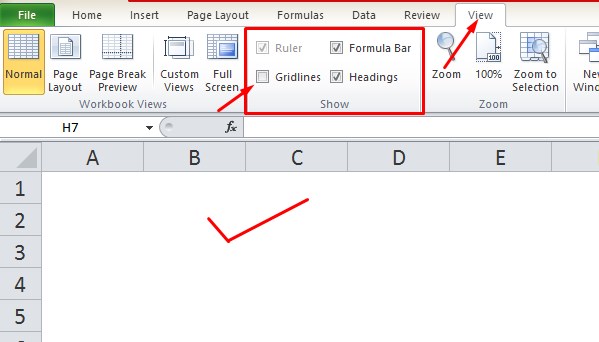
2. Cara Menambah dan Menghapus Garis pada Tabel di Excel
Untuk membatasi kolom dan baris data pada excel agar terlihat seperti sebuah tabel maka kita perlu menambahkan garis pembatas pada setiap tabel tersebut. Maka dari itu anda harus tau bagaimana cara menambahkan garis pada tabel cell excel dan bagaimana cara menghapus garis tersebut jika ingin mengubah tampilannya. Untuk cara menambahkan dan menghilangkan garis pada tabel di excel silahkan ikuti langkah-langkah dibawah ini.
- Silahkan block seluruh cell data yang ingin anda tambahkan atau hilangkan garisnya.
- Klik ALL Border jika ingin memberikan seluruh garis pembatas (border) pada setiap cell yang di block.
- Klik No Border jika ingin menghilangkan seluruh garis pembatas (border) pada setiap cell yang di block.
- Anda juga bisa memilih tipe border (bottom, top, left, right dan masih banyak lagi).
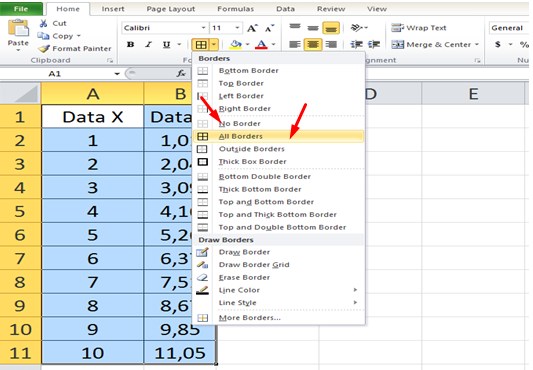
Baca Juga: Cara Menambah Baris Dan Kolom Di Microsoft Excel
Itulah artikel tentang Cara Menghapus Garis di Excel Dengan Mudah. Semoga apa yang saya bagikan pada kesempatan kali ini dapat bermanfaat untuk anda. Jangan lupa untuk share artikel ini kepada teman-teman anda yang membutuhkan informasi ini. Mohon bantuannya untuk Follow blog ini dengan cara klik tombol ikuti blog agar saya lebih semangat membuat artikel bermanfaat lainnya. Mungkin itu saja pembahasan kali ini akhir kata saya ucapkan terimakasih dan sampai jumpa kembali di artikel selanjutnya.







